파이썬 IDE
본 논문에서는 여러 모델을, 이상 권장 PyCharm은 물론, 사용자가 자신의 취향에 따라 자신의 파이썬 IDE를 선택할 수 있습니다 좋은 파이썬 IDE (통합 개발 환경)를 추천한다.
PyCharm
JetBrains의에 의해 PyCharm은 파이썬 IDE를 구축.
디버깅, 구문 강조, 프로젝트 관리, 코드 지점, 인텔리, 자동 완성, 단위 테스트, 버전 컨트롤 : 같은 일반적인 파이썬 IDE 기능을 갖춘 PyCharm.
또한, PyCharm도 장고 개발을위한 몇 가지 좋은 기능을 제공하고, 구글 앱 엔진 지원, 멋진, PyCharm은 IronPython의 지원합니다.
PyCharm 공식 다운로드 : http://www.jetbrains.com/pycharm/download/
렌더링 조회수 :
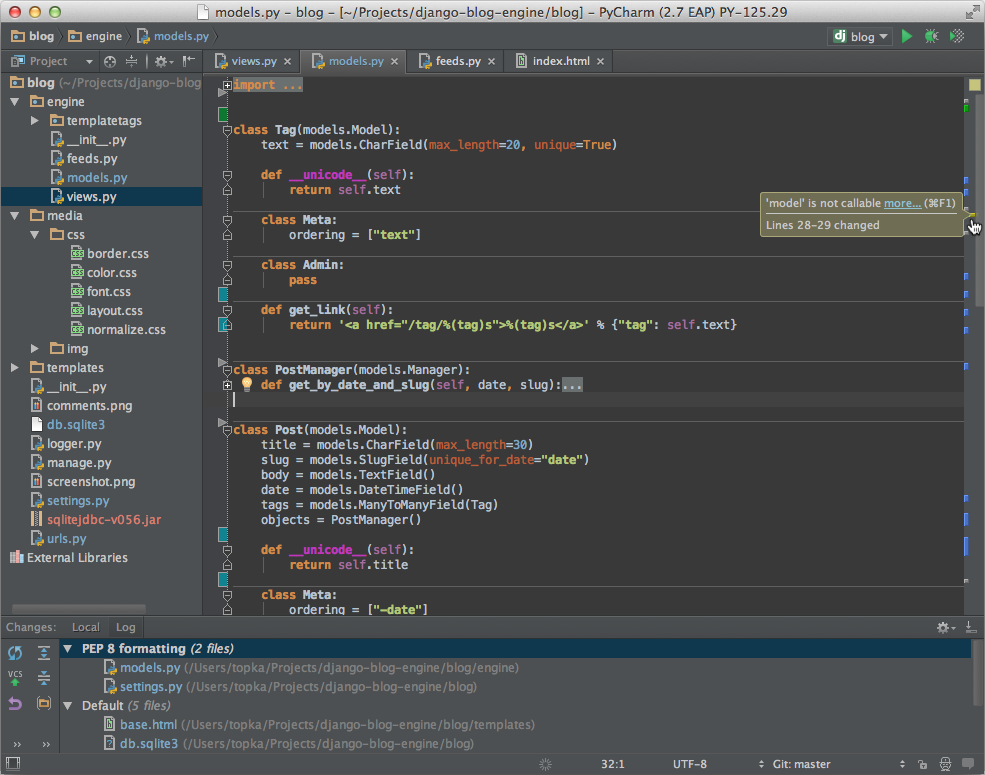
Sublinme 텍스트 (2)
숭고한 텍스트 등 코드 축소, 파이썬 플러그인, 조각 같은 멋진 사용자 인터페이스와 강력한 기능을 가지고 있습니다 또한 키 바인딩, 메뉴 및 도구 모음을 사용자 정의 할 수 있습니다.
주요 특징은 숭고한 텍스트를 포함 맞춤법 등 검사, 북마크, 전체 파이썬 API, 고토, 인스턴트 프로젝트 핸드 오버, 더 많은 선택, 더 창문을.
숭고한 텍스트는 윈도우, 리눅스, 맥 OS X 및 기타 운영 체제를 지원하는 크로스 플랫폼 편집기입니다.
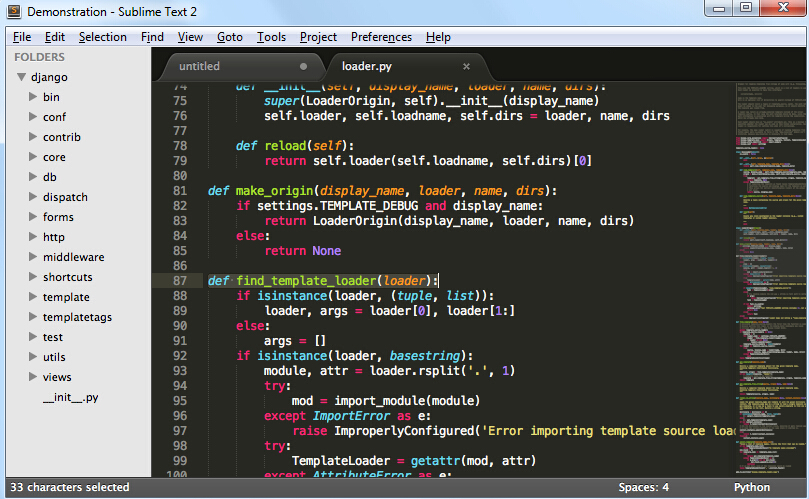
사용 Sublinme 텍스트 플러그인 확장이, 당신은 쉽게 좋은 파이썬 IDE를 구축 할 수있는 다음과 같은 권장 플러그인 (더 찾을 수 있습니다) 여러 :
- CodeIntel : 자동 완성 + 회원 / 방법 프롬프트 (권장)
- SublimeREPL는 : 상호 작용을 필요로하는 일부 프로그램을 실행 및 디버깅 (EG는 입력 () 프로 시저를 사용)
- 브라켓 하이 라이터 : 괄호 일치 강조
- SublimeLinter : 코드 pep8의 형식을 확인
이클립스 + PyDev의
1. 설치 이클립스
공식 웹 사이트에서 이클립스 Eclipse.org 찾을 수 및 다운로드, 우리는 일반적으로 이클립스 클래식으로 이클립스의 자신의 버전을 선택할 수 있습니다. 다운로드 후 당신이 설치할 디렉토리에 대한 전체 추출물이다.
물론, 이클립스의 실행하기 전에, 당신이 JRE 또는 JDK를 설치해야합니다 JRE (Java Runtime Environment)를 설치 할 수 있는지 확인해야합니다, 당신은 (에 갈 수 http://www.java.com/en/download/manual.jsp JRE 다운로드를 찾아 설치).
이 설치를 PyDev
> 아래 그림과 같이, 새로운 소프트웨어 설치 - 이클립스를 실행 한 후, 도움말을 선택합니다.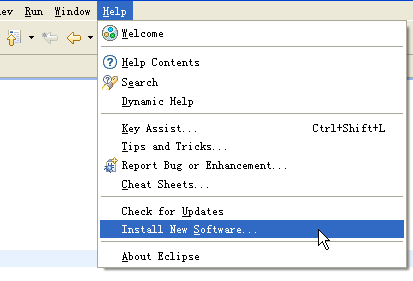
추가 클릭 PyDev의 설치 주소를 추가 http://pydev.org/updates/을 , 아래 그림과 같이.
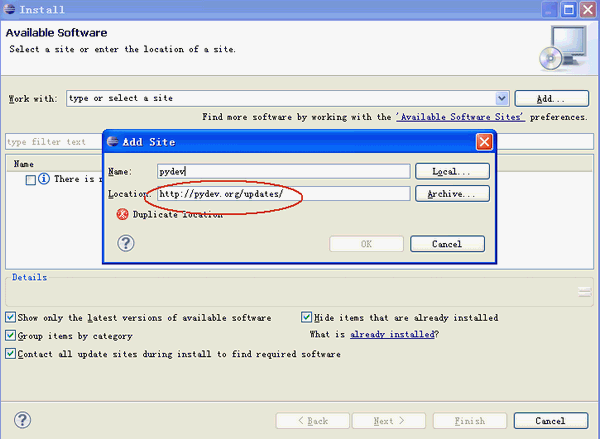
완료되면 "확인"을 선택한 후 PyDev의 노드를 짧은 시간을 기다릴 필요가 확장 할 수있는 PyDev의 "+"를 클릭 클릭의 인터넷에서 PyDev의 관련 패키지를하자,이 제품군에 자식 노드에 관한 더 자세한 PyDev의 것입니다 완료 할 때 를 확인하고 설치 다음을 누릅니다. 으로는 다음과 같습니다.
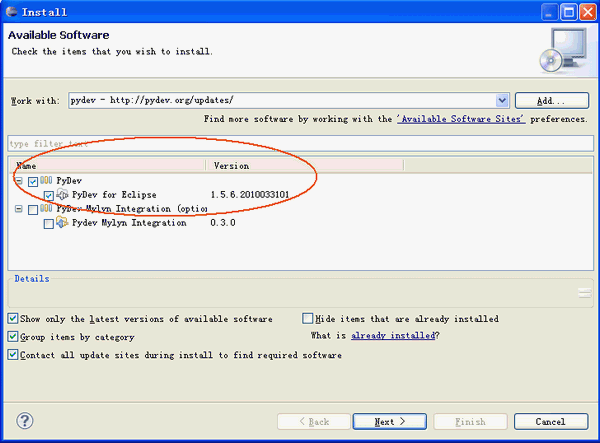
설치가 완료되면 Eclipse를 다시 시작할 수 있습니다
3 세트를 PyDev
> 환경 설정의 PyDev를 설정하기 - 설치 후, 당신은 어떤 PyDev의 선택 창을 설정해야합니다. 통역의 PyDev의에서 파이썬 경로를 설정 - 새로운 파이썬 페이지를 선택
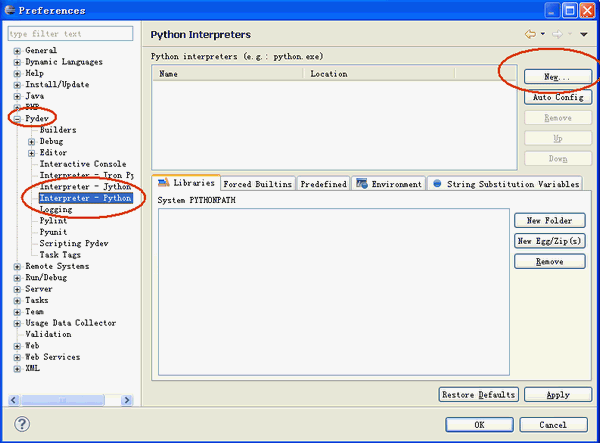
윈도우는, 파이썬의 설치 위치를 선택 파이썬을 설치 한 위치를 선택할 수 있도록 나타납니다.
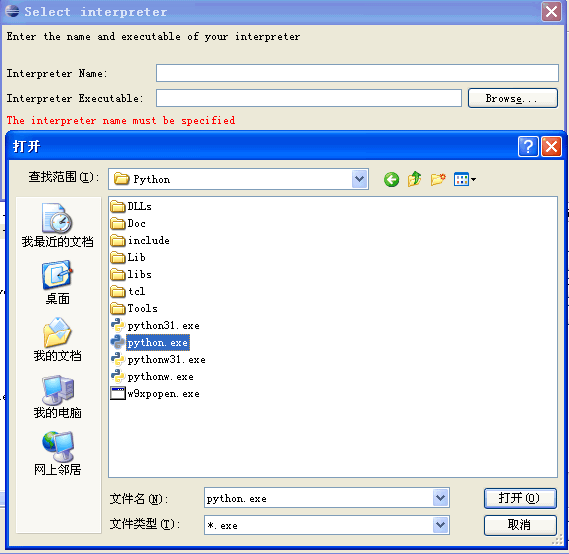
PyDev의 설정을 완료하는 것은 완료되면, 당신은 그것을 사용할 수 있습니다.
4, 설립 파이썬 프로젝트 :
이클립스 + PyDev의를 설치 한 후, 우리는 프로젝트를 개발하기 위해 그것을 사용하기 시작할 수 있습니다. > 뉴 - -> PyDev의 프로젝트 첫 번째 프로젝트 [파일을 생성
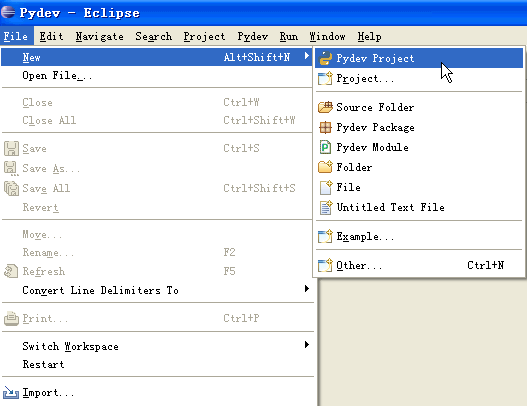
새 창이 팝업 프로젝트 이름, 주소를 입력하고 프로젝트를 저장 한 다음 프로젝트를 완료하기 위해 다음 만들기를 클릭합니다.
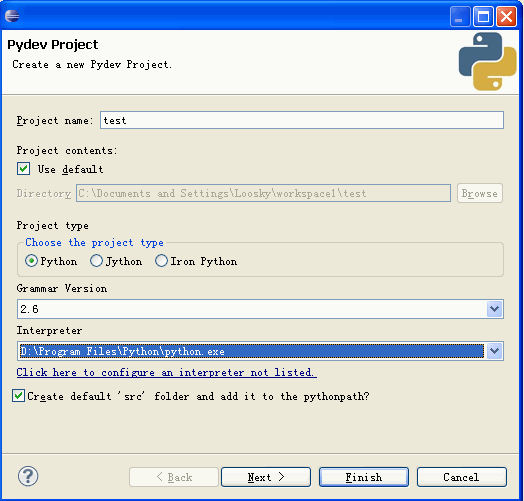
5. 새로운 PyDev의 모듈 만들기
구현 될 수없는 빛 프로젝트가있다, 당신은 새로운 PyDev의 Moudle [파일을 작성해야합니다 -> 새로 만들기 -> PyDev의 모듈
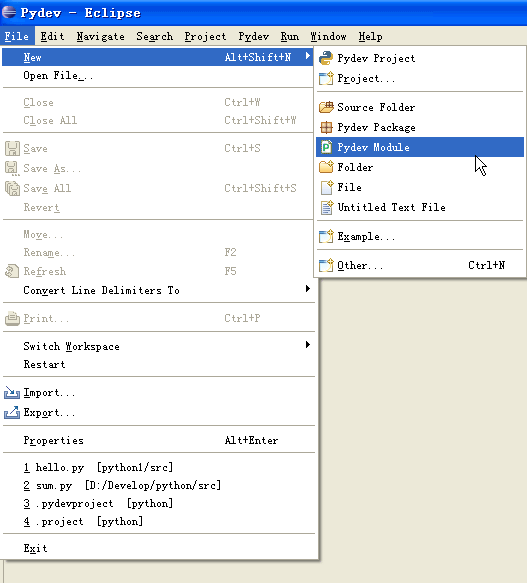
팝업 창에서 평을 추가하지 않고 파일의 위치와 Moudle 이름, 이름 메모를 선택, 자동으로 추가하는 데 도움이됩니다. 그런 다음 생성을 완료하려면 마침을 클릭합니다.
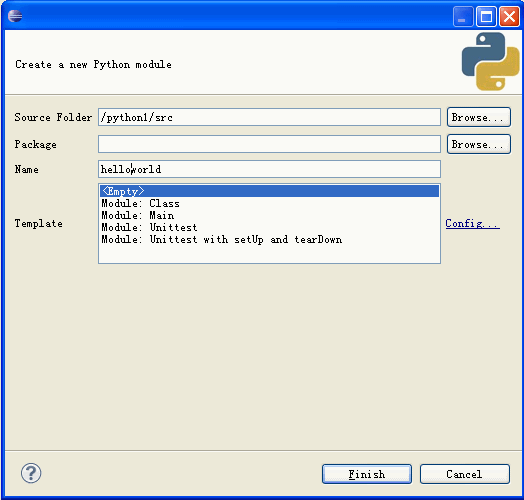
은 "안녕하세요"코드를 입력합니다.
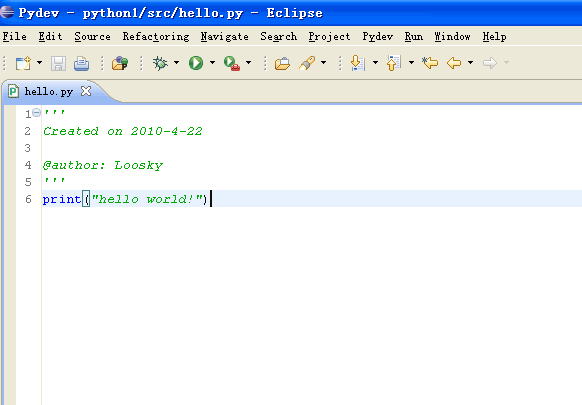
도 6에서, 프로그램의 구현
프로그램이 끝난 후, 우리는 위의 수행 도구 모음에서 단추를 찾아 프로그램을 실행 시작할 수 있습니다.
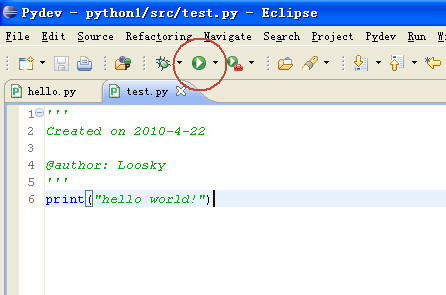
팝업 당신이 윈도우의 구현의 방법을 선택하게됩니다 후, 우리가 일반적으로 파이썬 실행을 선택, 프로그램 실행이 시작됩니다.
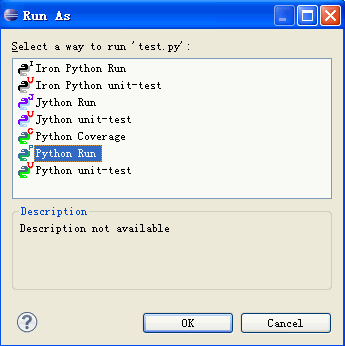
더 파이썬 IDE
10 최고의 모델은 IDE를 파이썬 추천 : http://www.w3cschool.cc/w3cnote/best-python-ide-for-developers.html
: 물론 당신이 자유롭게 선택할 수 있으며, 많은 훌륭한 파이썬 IDE가 더 파이썬 IDE는 참조하십시오 http://wiki.python.org/moin/PythonEditors